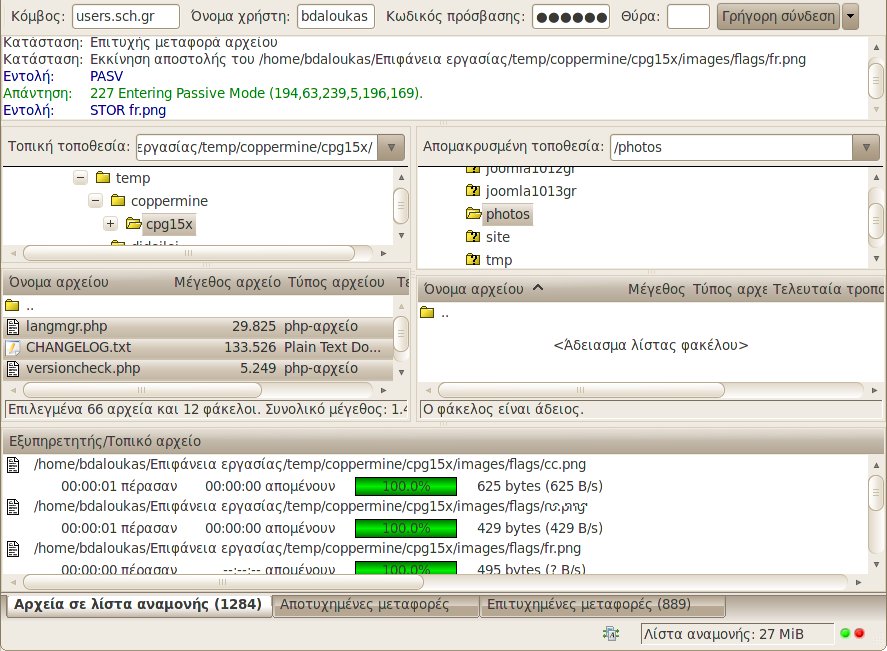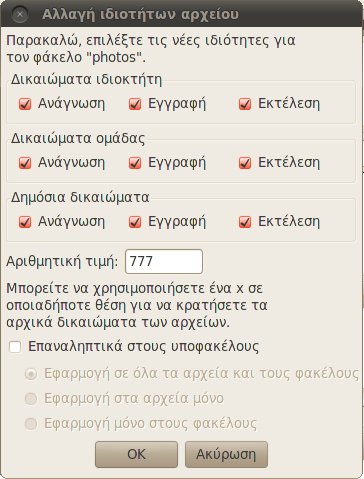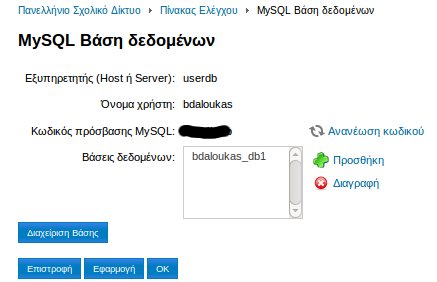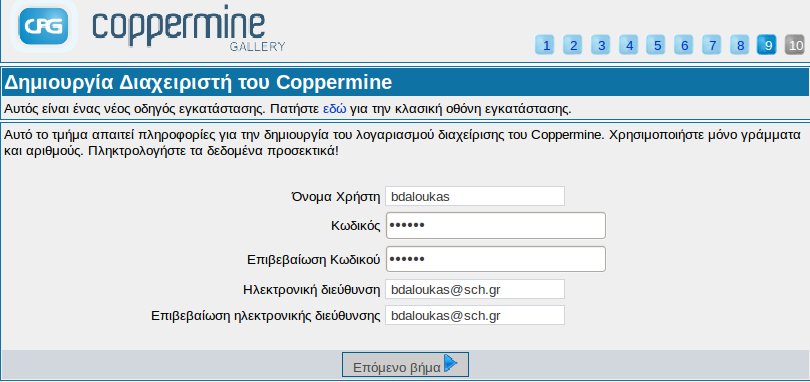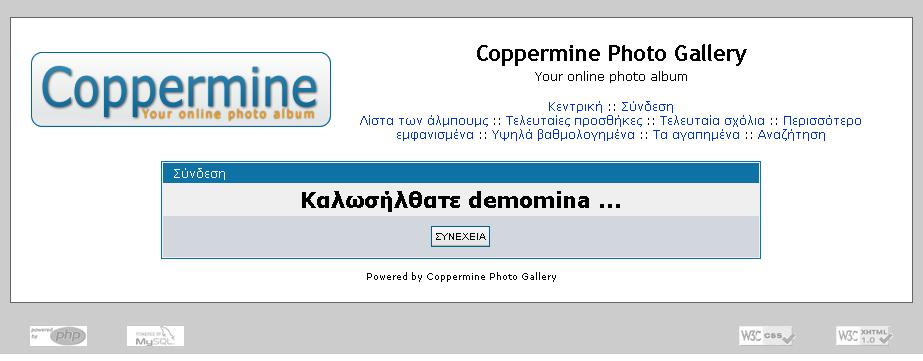Εγκατάσταση Coppermine
'Εργασία_Εγκατάσταση του Coppermine στο ΠΣΔ'
Περιεχόμενα
- 1 Κατέβασμα του προγράμματος από το διαδίκτυο
- 2 Ανέβασμα στον προσωπικό μας χώρο στο ΠΣΔ
- 3 Ρύθμιση των ιδιοτήτων σε φακέλους
- 4 Ξεκίνημα της εγκατάστασης
- 5 Ξεκίνημα του οδηγού
- 6 Συνέχεια του οδηγού για δημιουργία διαχειριστή
- 7 Το τέλος της εγκατάστασης
- 8 Το τέλος της εγκατάταστασης
- 9 Η τελική οθόνη του προγράμματος
Κατέβασμα του προγράμματος από το διαδίκτυο
Με το google.gr βρίσκω το αρχείο για την εγκατάσταση γράφοντας “Coppermine free download “ και το αποθηκεύω στην επιφάνεια εργασίας. Το επόμενο βήμα είναι να το κάνω αποσυμπίεση με κάποιο πρόγραμμα π.χ. με το 7zip. Μετά την αποσυμπίεση θα προκύψει ο φάκελος cpg15x που θα έχει μέσα πολλά αρχεία και υποφακέλους. Αν δεν θέλω να ψάχνω στο διαδίκτυο η διεύθυνσή του είναι http://coppermine-gallery.net/
Ανέβασμα στον προσωπικό μας χώρο στο ΠΣΔ
Ανέβασμα αποσυμπιεσμένων αρχείων
Με το πρόγραμμα FileZilla θα ανεβάσω το φάκελο cpg15x στο ΠΣΔ στον προσωπικό μου χώρο. Για να το κάνω αυτό τα βήματα είναι:
- Ανοίγω το FileZilla
- Γράφω τα στοιχεία του ΠΣΔ για να συνδεθώ.
- Στο αριστερό παράθυρο μπαίνω μέσα στο φάκελο cpg15x (προσοχή, πρέπει να μπούμε μέσα στο φάκελο και να βλέπουμε στο αριστερό παράθυρο πολλά αρχεία)
- Στο δεξί παράθυρο δημιουργώ ένα νέο φάκελο με όνομα photos (αυτό γίνεται με δεξί πλήκτρο και με την επιλογή "Δημιουργία φακέλου"
- Στο δεξί παράθυρο μπαίνω μέσα στο φάκελο photos
- Στο αριστερό παράθυρο διαλέγω όλα τα αρχεία και τους υποφακέλους διαλέγω όλα τα αρχεία και τους υποφακέλους (πατώντας το πλήκτρο Ctrl + το γράμμα A) και πατάω το δεξί πλήκτρο του ποντικιού.
- Από το μενού διαλέγω Αποστολή
- Περιμένω μέχρι να ανεβούν όλα τα αρχεία. Αν βγάλει το μήνυμα ότι το αρχείο υπάρχει ήδη του λέμε να γράψει πάνω στο παλιό. Θα αργήσει αρκετά επειδή είναι πολλά αρχεία. Σε μένα είναι 2173
Ανέβασμα συμπιεσμένου αρχείου και αποσυμπίεση στον server
Με το πρόγραμμα FileZilla θα ανεβάσω το συμπιεσμένο αρχείο που κατέβασα στο βήμα 1, στο ΠΣΔ στον προσωπικό μου χώρο. Για να το κάνω αυτό τα βήματα είναι:
- Ανοίγω το FileZilla
- Γράφω τα στοιχεία του ΠΣΔ για να συνδεθώ.
- Στο αριστερό παράθυρο εντοπίζω το συμπιεσμένο αρχείο και το επιλέγω. Πατάω το δεξί πλήκτρο του ποντικιού και από το μενού επιλέγω “Αποστολή”. Προσοχή! Το συμπιεσμένο αρχείο δεν πρέπει να μπει μέσα σε κάποιον φάκελο.
Δημιουργώ ένα καινούριο αρχείο με έναν απλό επεξεργαστή κειμένου (πχ notepad για Windows ή gedit για Linux). Αντιγράφω την παρακάτω γραμμή κειμένου:
<?php system('unzip filename.zip'); ?>
όπου αντικαθιστώ την λέξη “filename” με το όνομα του συμπιεσμένου αρχείου του Coppermine (πχ cpg1.5.20 για την έκδοση 1.5.20 του προγράμματος). Αποθηκεύω το αρχείο με όνομα unzip.php. Στην συνέχεια το ανεβάζω και αυτό στον προσωπικό μου χώρο στο ΠΣΔ με το πρόγραμμα FileZilla. Προσοχή! Και αυτό το αρχείο δεν πρέπει να μπει μέσα σε κάποιον φάκελο.
Ανοίγω έναν περιηγητή και γράφω την διεύθυνση http://users.sch.gr/username/unzip.php, αντικαθιστώντας την λέξη “username” με το όνομα χρήστη που έχω στο ΠΣΔ (πχ. bdaloukas). Πατάω “Enter” και περιμένω. Η ιστοσελίδα που εμφανίζεται, ανανεώνεται συνεχώς γεμίζοντας σιγά-σιγά με ονόματα αρχείων. Όταν σταματήσει να ανανεώνεται και σταθεροποιηθεί, επανέρχομαι πάλι στο πρόγραμμα FileZilla. Στο αριστερό παράθυρο θα πρέπει να έχει δημιουργηθεί ένας φάκελος με όνομα cpg15x (για την έκδοση 15 του Coppermine). Τον εντοπίζω και τον επιλέγω. Πατάω το δεξί πλήκτρο του ποντικιού και από το μενού επιλέγω “Μετονομασία”. Αλλάζω το όνομα του φακέλου σε “photos”. Τώρα μπορώ να σβήσω εάν θέλω το συμπιεσμένο αρχείο από τον χώρο μου στο ΠΣΔ.
Ρύθμιση των ιδιοτήτων σε φακέλους
Στη συνέχεια στους φακέλους albums (και στο albums και στους υποφακέλους edit και userpics) και στους φακέλους images και include με δεξί κλικ και αλλαγή δικαιωμάτων συμπληρώνω ως αριθμητική τιμή το 777 ή κάνω τσεκ σε όλα τα κουτάκια.
Ξεκίνημα της εγκατάστασης
Κατόπιν πηγαίνω στην ιστοσελίδα με την παρακάτω διεύθυνση (δηλ το όνομα του κόμβου το όνομα του χρήστη και το όνομα του φακέλου που ανέβασα) π.χ. http://users.sch.gr/bdaloukas/photos/ και ξεκινώ την εγκατάσταση. Στην παραπάνω διεύθυνση, το όνομα του κόμβου είναι users.sch.gr το όνομα χρήστη είναι bdaloukas και ο χρήστης έχει αποθηκεύσει αρχεία της εγκατάστασης μέσα στο φάκελο photos στον κόμβο του ΠΣΔ. Η επόμενη οθόνη δείχνει τι θα εμφανιστεί. Εδώ μπορούμε ή να περιμένουμε λίγο ή να πατήσουμε το here.
Ξεκίνημα του οδηγού
Στον οδηγό που θα μας εμφανίσει θα πατάμε συνέχει το "Επόμενο" μέχρι να φτάσουμε στο βήμα 6. Εκεί θα αντικρίσουμε την επόμενη οθόνη. Τα στοιχεία που θα συμπληρώσουμε θα τα βρούμε από το ΠΣΔ πηγαίνοντας στη διεύθυνση htt://www.sch.gr, κάνοντας σύνδεση με τα στοιχεία μας, και μετά MySch -> Πίνακας ελέγχου, ξαναγράφουμε τον κωδικό μας, μετά Ρυθμίσεις Βάσης Δεδομένων MySQL
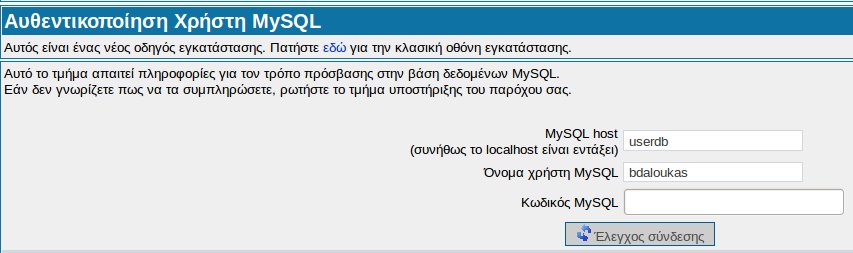
Συνέχεια του οδηγού για δημιουργία διαχειριστή
Πατάμε το κουμπί επόμενο. Στο βήμα 7 ελέγχουμε αν η βάση δεδομένων γράφεται στην οθόνη db-1 και όχι db_1 που είναι το σωστό (αν ναι το διορθώνουμε). Πατάμε το κουμπί επόμενο μέχρι να φτάσει στο βήμα 9 που θα δείξει την επόμενη οθόνη. Στην οθόνη αυτή ορίζουμε με τι όνομα θα συνδεόμαστε σαν διαχειριστές στο Coppermine. Δεν είναι απαραίτητο τα στοιχεία να είναι ίδια με τα στοιχεία του ΠΣΔ.
Το τέλος της εγκατάστασης
Αν φτάσατε μέχρι δω και δείτε την επόμενη οθόνη συγχαρητήρια. Το πρόγραμμα Coppermine εγκαταστάθηκε.
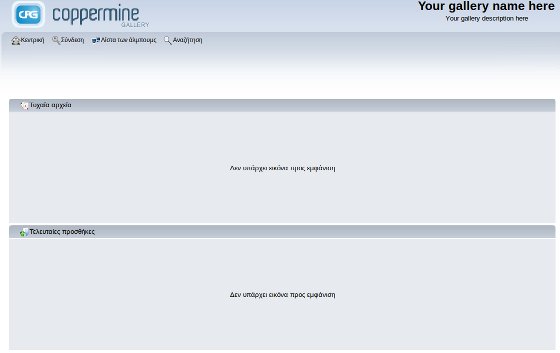
Το τέλος της εγκατάταστασης
Η οθόνη αυτή θα μείνει για λίγα δευτερόλεπτα και μετά θα έχουμε την παρακάτω εικόνα που είναι και το τέλος της εγκατάστασης !! Από εδώ και στο εξής χρησιμοποιώντας την παρακάτω διεύθυνση θα μπορώ να χρησιμοποιώ το πρόγραμμα Coppermine και να δημιουργώ την δική μου φωτογραφική συλλογή!!
Η τελική οθόνη του προγράμματος
Για να τρέχετε το Coppermine θα γράφετε από οποιοδήποτε υπολογιστή τη διεύθυνση http://users.sch.gr/bdaloukas/photos και θα βλέπετε την επόμενη οθόνη. Αντί για το bdaloukas θα βάλετε τα δικά σας στοιχεία. Είναι ουσιαστικά μια άδεια γκαλερί.
Συγχαρητήρια!!! Αν φτάσατε ως εδώ τελειώσατε επιτυχώς την εγκατάσταση!!!
==
ΕΡΓΑΣΙΑ_ΡΥΘΜΙΣΕΙΣ ΕΜΦΑΝΙΣΗΣ ==
Μπείτε στο Coppermine σαν διαχειριστής και στις Ρυθμίσεις -> Εμφάνιση λίστα Album -> Περιεχόμενο κυρίως σελίδας βάλτε το: breadcrumb/catlist/alblist/random,1/lastup,2/lasthits/lastalb
* 'breadcrumb': navigation inside the gallery (e.g. "home > category > subcategory > album") * 'catlist': category list * 'alblist': album list * 'random': random files (leaving random files "on" for huge galleries with more than 10,000 pics might result in performance problems; switch random "off" in this case) * 'lastup': last uploads * 'topn': most viewed * 'toprated': top rated * 'lastcom': last comments * 'lasthits': last viewed * 'anycontent': inserts php-generated content that has to reside within the file 'anycontent.php' into the index page. Can be used to include banner-rotation scripts or similar. * 'lastalb': last created albums
Unless you really know what you are doing you should always keep catlist and alblist in "the content of the main page", as they make up the core parts of the index page or any gallery site, for that matter.
The ,2 dictates that cpg should display 2 rows of thumbnails.